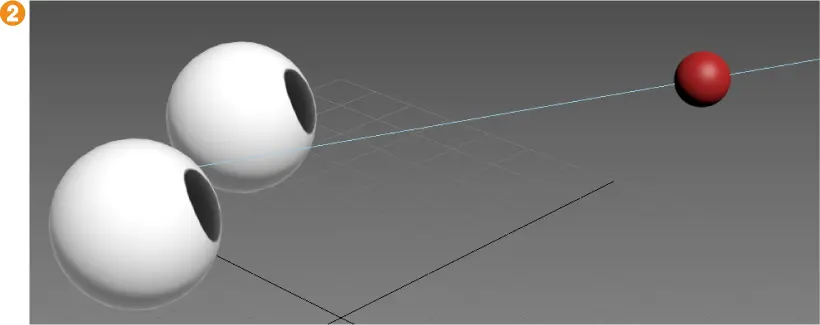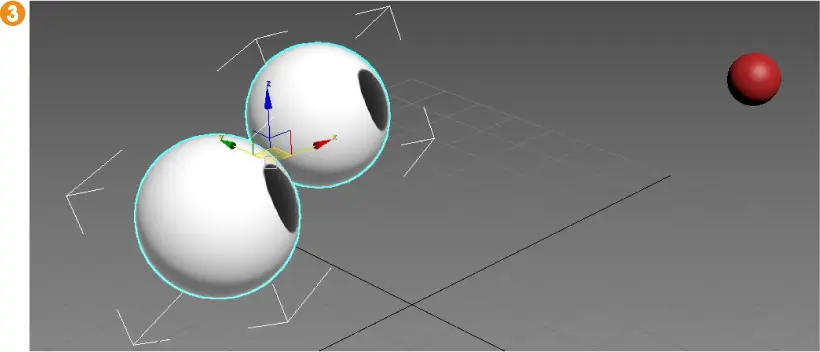Sonia Llena Hurtado - Aprender 3ds Max - animación y efectos especiales con 100 ejercicios prácticos
Здесь есть возможность читать онлайн «Sonia Llena Hurtado - Aprender 3ds Max - animación y efectos especiales con 100 ejercicios prácticos» — ознакомительный отрывок электронной книги совершенно бесплатно, а после прочтения отрывка купить полную версию. В некоторых случаях можно слушать аудио, скачать через торрент в формате fb2 и присутствует краткое содержание. Жанр: unrecognised, на испанском языке. Описание произведения, (предисловие) а так же отзывы посетителей доступны на портале библиотеки ЛибКат.
- Название:Aprender 3ds Max: animación y efectos especiales con 100 ejercicios prácticos
- Автор:
- Жанр:
- Год:неизвестен
- ISBN:нет данных
- Рейтинг книги:5 / 5. Голосов: 1
-
Избранное:Добавить в избранное
- Отзывы:
-
Ваша оценка:
Aprender 3ds Max: animación y efectos especiales con 100 ejercicios prácticos: краткое содержание, описание и аннотация
Предлагаем к чтению аннотацию, описание, краткое содержание или предисловие (зависит от того, что написал сам автор книги «Aprender 3ds Max: animación y efectos especiales con 100 ejercicios prácticos»). Если вы не нашли необходимую информацию о книге — напишите в комментариях, мы постараемся отыскать её.
Con este libro, gracias a los 100 ejercicios prácticos que encontrará en él, podrá:
o Tener una aproximación a los aspectos básicos de la animación en 3ds Max, como el uso y la configuración de los controles y la selección y aplicación de restrictores.
o Conocer los distintos tipos de movimiento de objetos (cinemática) y los factores que intervienen, como sistemas de huesos y modificadores.
o Animar personajes mediante los dos sistemas incluidos en 3ds Max: CATRig y
Character Studio.
o Animar rostros mediante diferentes técnicas.
o Crear todo tipo de efectos especiales: sistemas de partículas para generar nieve, burbujas o fuegos artificiales, objetos dinámicos, efectos atmosféricos…
Debemos advertirle de que, por motivos lógicos de espacio, hemos decidido no incluir en este volumen ningún aspecto relacionado directamente con el modelado tridimensional, el texturizado ni el renderizado, pues todo ello forma parte de otro libro dentro de esta misma colección: Aprender 3ds Max: bases, modelado, texturizado y render con 100 ejercicios prácticos.
Además, en la parte inferior de la primera página, encontrará el código de acceso que le permitirá disfrutar de forma gratuita de los contenidos adicionales disponibles en www.marcombo.info.
Con este libro ya no hay excusas: es el momento de empezar a leer, a aprender y a practicar para conseguir realizar todas las animaciones que siempre había imaginado. Con ilusión y esmero conseguirá todo aquello que se proponga.

 y, para indicar de nuevo que a partir de este fotograma no se produzca ninguna vinculación (recuerde que la esfera pasará en este punto a la siguiente plataforma), pulse el botón Link to World.
y, para indicar de nuevo que a partir de este fotograma no se produzca ninguna vinculación (recuerde que la esfera pasará en este punto a la siguiente plataforma), pulse el botón Link to World. 
 Le recomendamos que desactive el efecto de bucle para que la animación se detenga al finalizar.
Le recomendamos que desactive el efecto de bucle para que la animación se detenga al finalizar.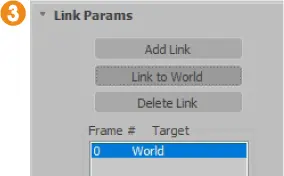
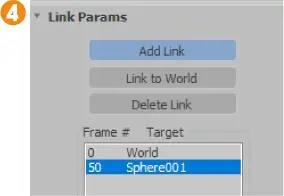
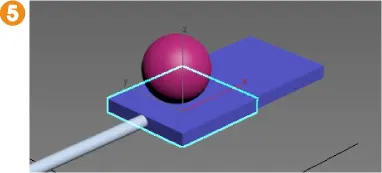
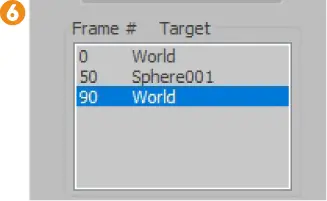
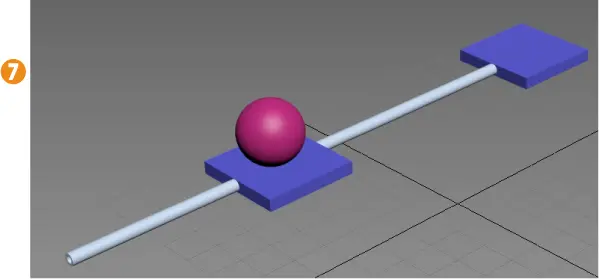

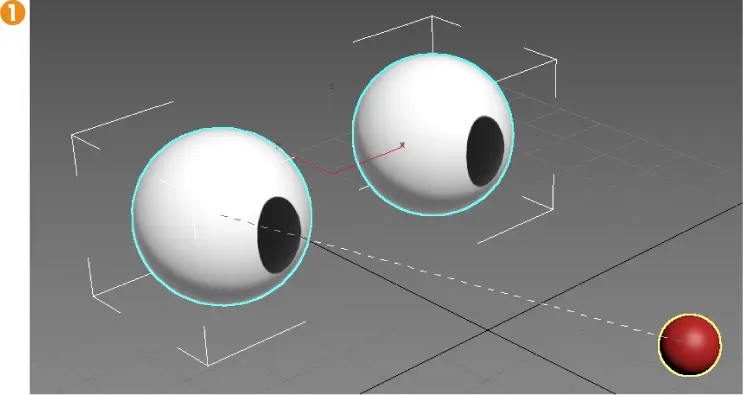

 De este modo tan sencillo hemos creado una breve secuencia en la que un objeto sigue a otro con la mirada. Como ya hemos indicado, a lo largo de este libro volveremos a utilizar en otras ocasiones este restrictor y podrá ampliar, así, sus aplicaciones en escenas de 3ds Max.
De este modo tan sencillo hemos creado una breve secuencia en la que un objeto sigue a otro con la mirada. Como ya hemos indicado, a lo largo de este libro volveremos a utilizar en otras ocasiones este restrictor y podrá ampliar, así, sus aplicaciones en escenas de 3ds Max.